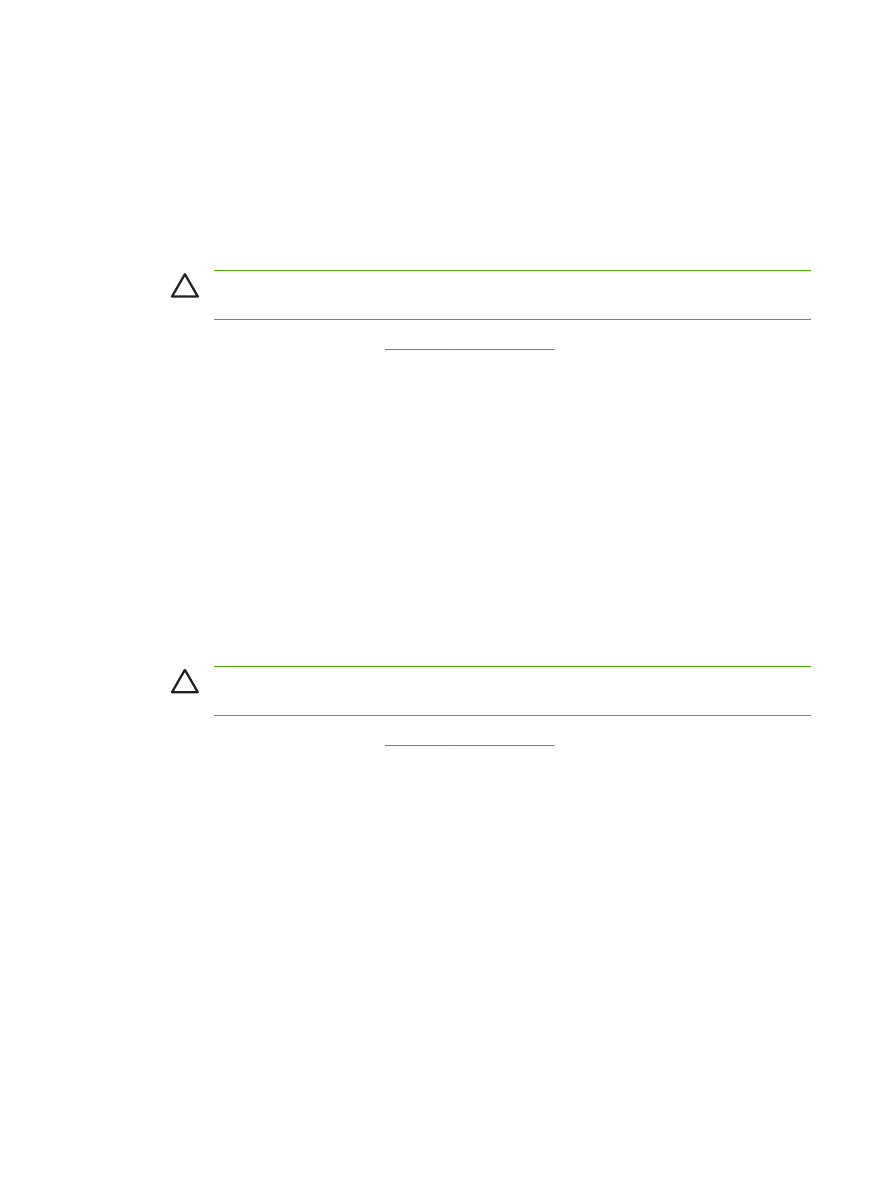
手動両面印刷
1.
印刷ジョブに対応するいずれかのトレイに、十分な枚数の用紙をセットします。
レターヘッド
用紙などの特殊な用紙をセットする場合は、次のいずれかの方法に従います。
●
トレイ
1 の場合は、レターヘッド用紙の表を上向きにし、用紙の下端から先に給紙される
ようにセットします。
●
それ以外のトレイの場合は、レターヘッド用紙の表を下向きにし、用紙の下端から先に給紙
されるようにセットします。
注意
紙詰まりを防止するには、
105g/m
2
(28 ポンドのボンド紙) より厚手の用紙はセッ
トしないでください。
2.
プリンタ
ドライバを開きます (「
プリンタ
ドライバを開く
」を参照
)。
3.
[レイアウト] タブで [両面印刷 (手差し)] を選択します。
4.
[OK] をクリックします。
5.
印刷ジョブをプリンタに送信します。
印刷された用紙をトレイ 1 にセットし直して裏面を印刷
する前に、ポップアップ
ウィンドウに表示される指示に従います。
6.
プリンタの設置場所へ移動します。
トレイ 1 から、印刷されていない用紙をすべて取り除きま
す。印刷されたほうの面を上向きにし、用紙の下端から先に給紙されるようにセットします。
裏面はトレイ
1 から印刷する必要があります。
7.
指示が表示されたら、コントロール
パネル ボタンを押して処理を続行します。